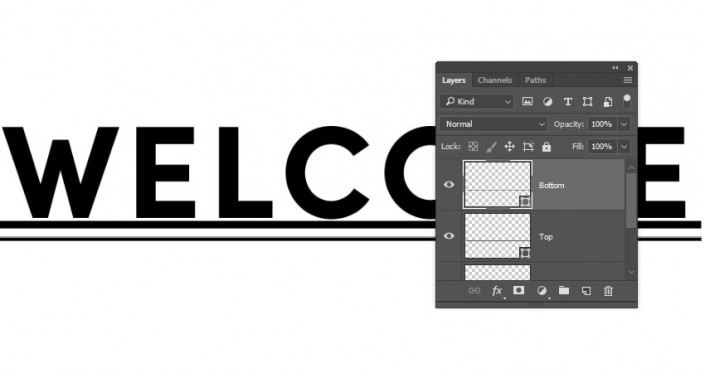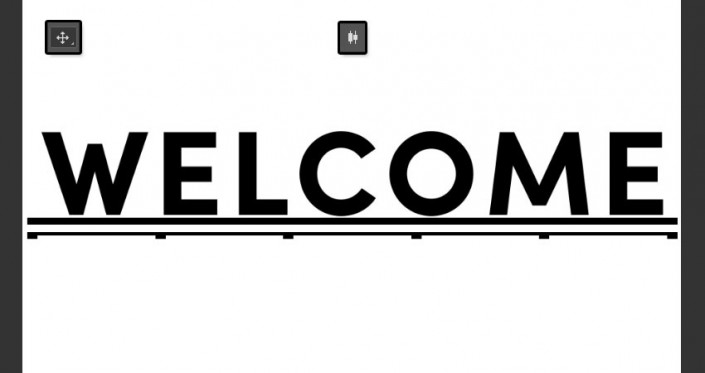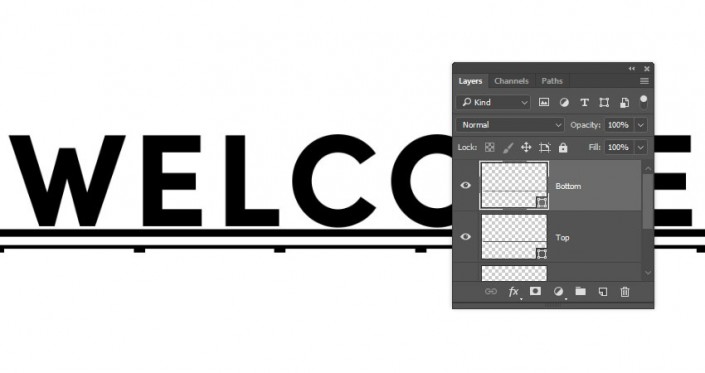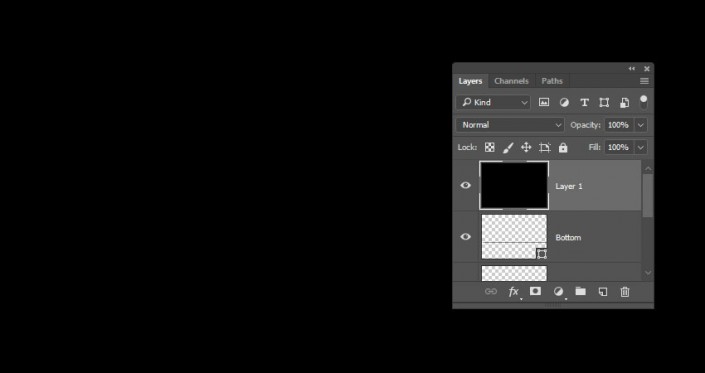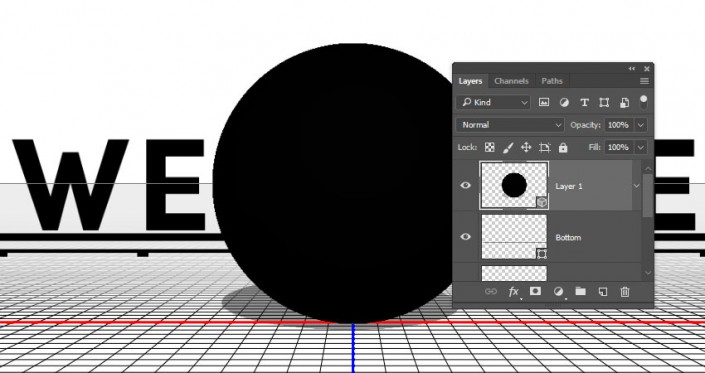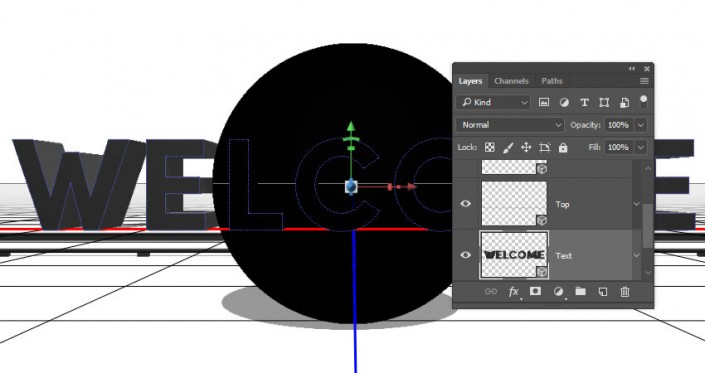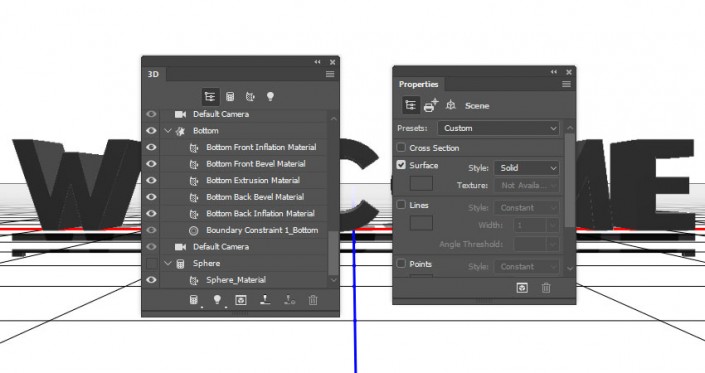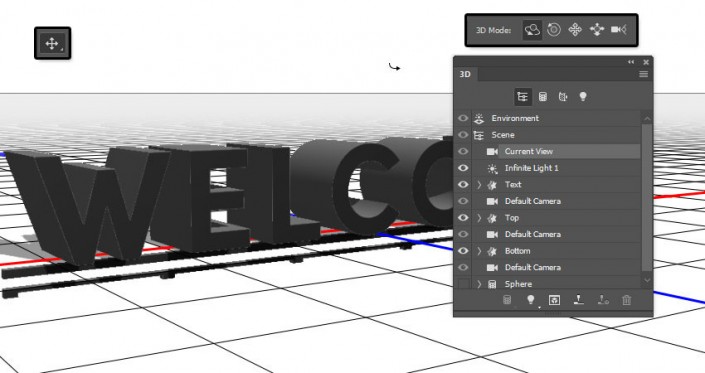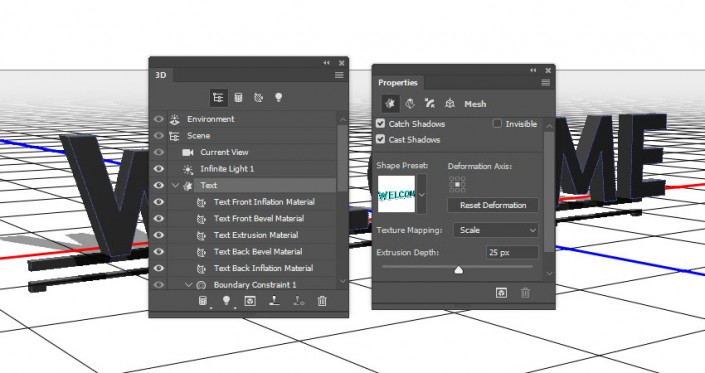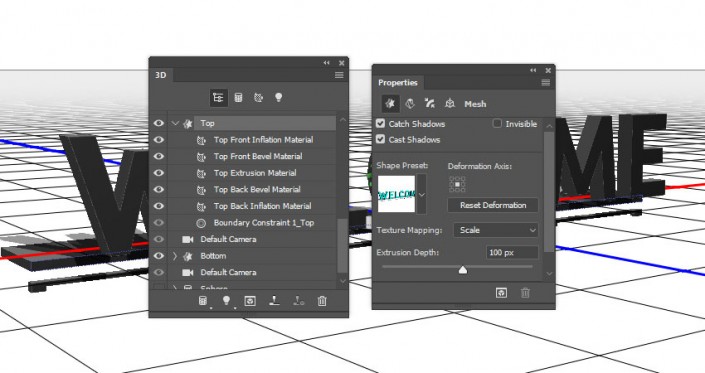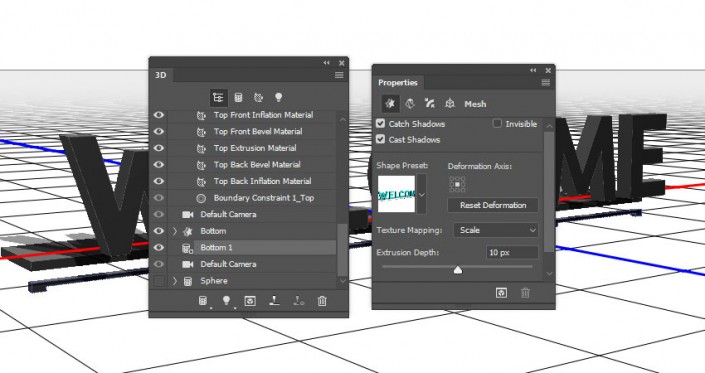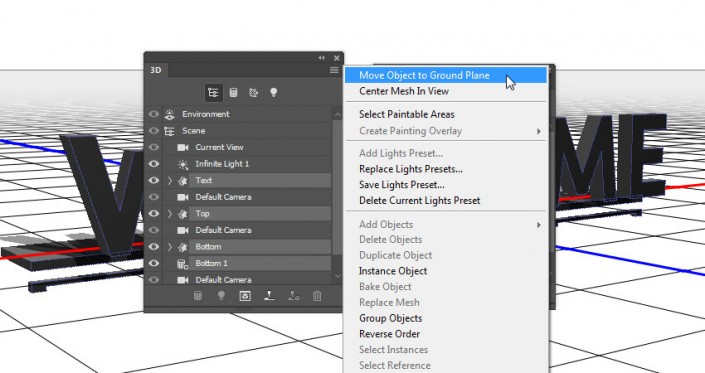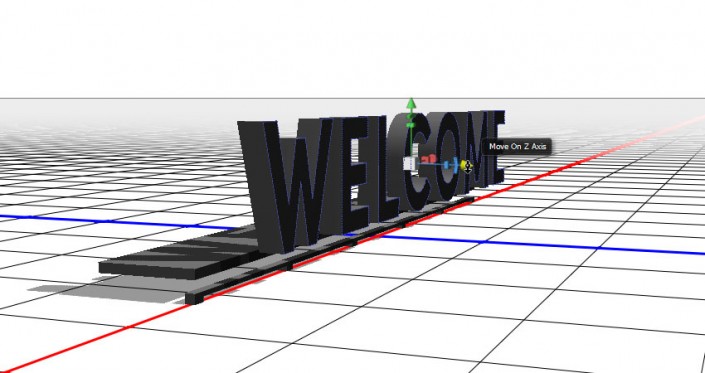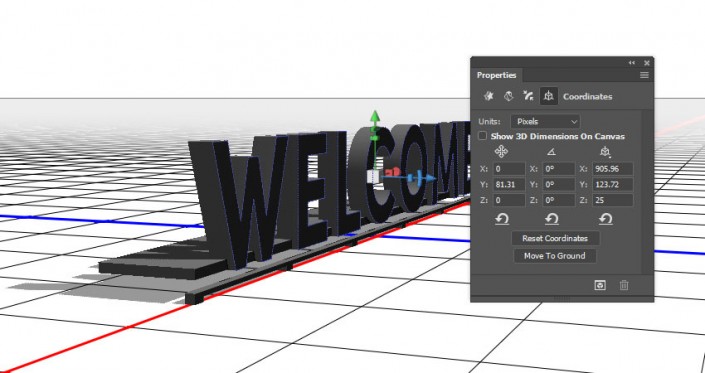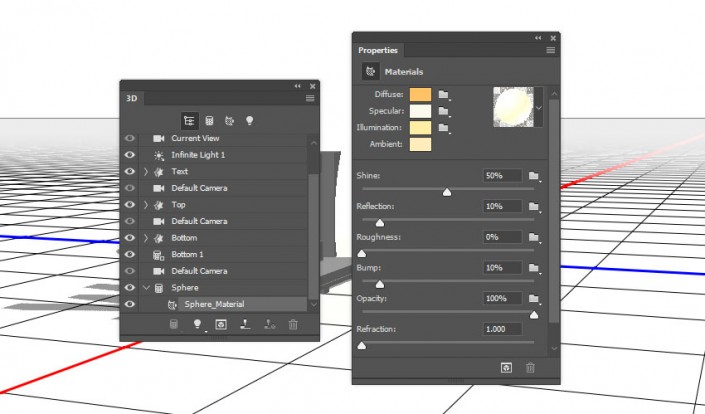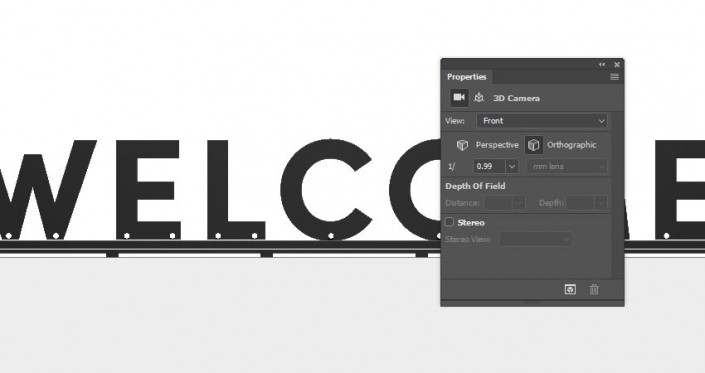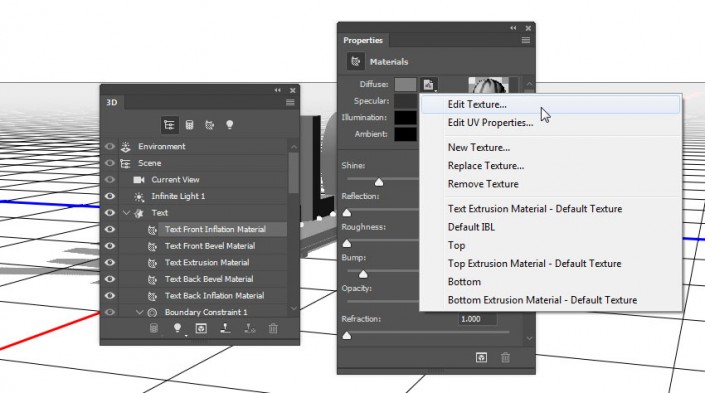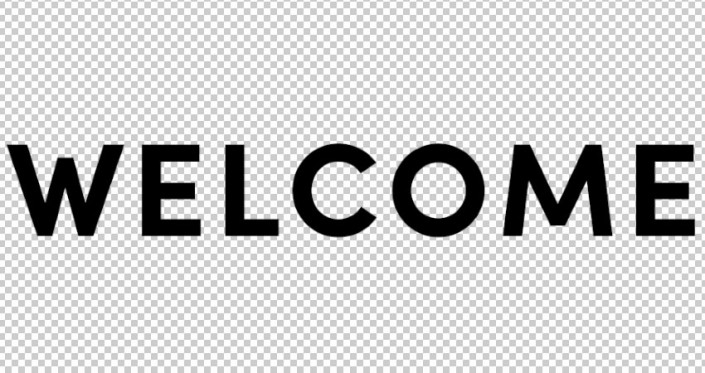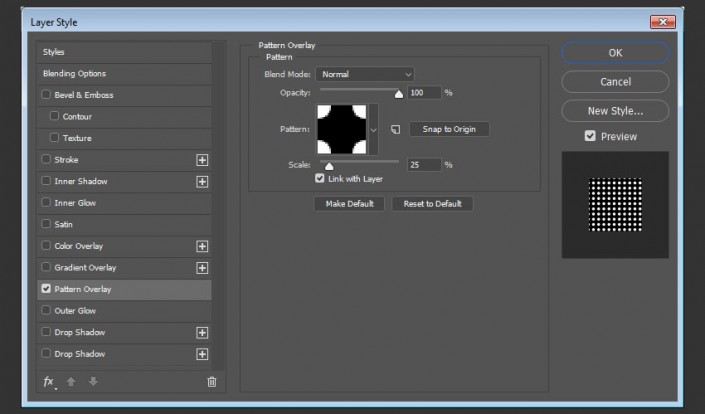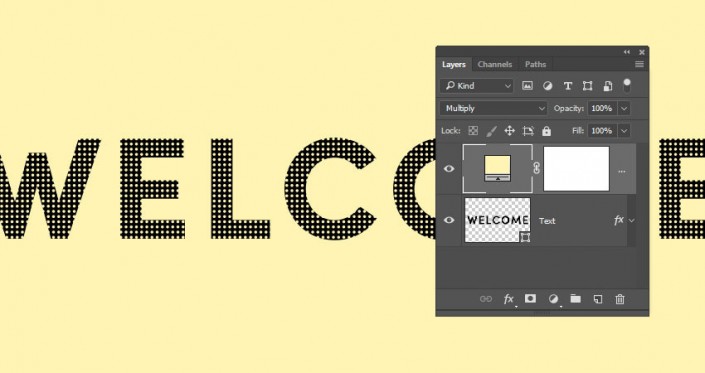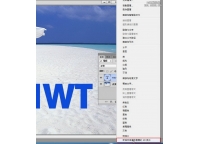3D字体,用PS制作立体风格的矩阵LED字体(2)
创建一个矩形形状
步骤4
创建另一个具有相同长度但高度值为5 px的矩形,并将图层重命名为Bottom。
创建一个矩形形状
第5步
创建一个小的15 x 5 px矩形形状,并复制它五次。
在底部矩形形状的右侧下方放置一个小矩形,并在左侧下方放置另一个矩形。
选择所有的小矩形图层,选择移动工具,然后点击选项栏中的分布水平中心图标。
添加小矩形形状
第6步
选择底部图层以及小矩形图层,然后转到图层>合并图形。
合并形状
4.如何创建3D网格图层
步骤1
Black
在所有图层上创建一个新的填充图层。
创建一个黑色填充图层
第2步
转到3D>从网格的新网格>网格预设>球体。
创建一个3D球体层
第3步
对于每个形状图层,选择它并转到3D>从选定路径新建3D挤出。
从选定的路径新的3D挤出
步骤4
选择您所有的3D图层,然后转到3D>合并3D图层。
合并3D图层
5.如何使用3D场景
步骤1
要访问3D网格设置和属性,您需要打开两个面板:3D面板和" 属性"面板(均可在" 窗口"菜单下找到)。
在3D面板的3D场景的所有组件,并且当你点击任何这些名称,你就可以访问在其设置的属性面板。因此,请确保在" 属性"面板中更改其设置之前,始终在3D面板中选择要修改的元素的选项卡。
点击Sphere网格标签旁边的眼睛图标将其隐藏。
3D和属性面板
第2步
如果选择" 移动工具",则会在选项栏右侧找到一组3D模式。
当您选择其中一个时,您可以单击并拖动以执行更改(在3D面板中的选定元素上)。
使用这些模式将当前视图更改为 您喜欢的角度。
移动工具3D模式
6.如何调整三维网格设置
步骤1
在3D面板中选择文本 3D网格选项卡,并将" 属性"面板中的" 挤出深度"更改为25。
挤出深度
第2步
将Top mesh的挤出深度改为100。
挤出深度
第3步
将底部 3D网格的挤出深度更改为10。
右键单击 " 底部网格"选项卡,然后选择" 实例对象"。这将创建一个链接的副本,以反映对原始网格所做的更改,例如材料设置。
挤出深度和实例对象
7.如何移动三维网格
步骤1
选择您拥有的所有3D网格选项卡,单击3D面板菜单图标,然后选择将对象移动到地平面。
移动物体到地面
第2步
选择移动工具,然后使用3D轴将3D网格移动到其最终位置。
轴端的箭头移动网格,下面的部分用于旋转,立方体用于缩放。中心的立方体用于均匀地缩放对象。所有你需要做的是点击并拖动你想使用的部分。
3D轴
第3步
您还可以单击" 属性"面板顶部的" 坐标"图标以使用数字值。
坐标值
步骤4
如果需要,移动网格以更改当前视角,以便从不同角度查看结果。
更改相机角度
8.如何创建照明领域
步骤1
显示球体网格,并选择其选项卡。
单击" 漫反射"纹理图标并选择" 移除纹理",然后使用这些材质设置(使用的颜色值为RGB):
漫射:255,195,101
镜子:252,249,239
照明:255,239,165
环境:255,237,188
闪耀:50
反思:10
材料设置第2步
创建Sphere网格的实例对象,在每个字母的前面放置一个对象。您可以将" 当前视图"更改为" 前面",以使过程更轻松,更精确。
球体实例对象
9.如何创建3D文字材质贴图
步骤1
选择" 文本前部膨胀材料"选项卡,单击" 漫反射"纹理图标,然后选择" 编辑纹理"。
编辑纹理
第2步
这将打开纹理文件。转到文件>另存为,并命名文本文字照明纹理。
文本照明纹理
第3步
双击形状图层以应用具有以下设置的图案叠加效果:
模式:照明模式
规模: 25%
模式覆盖
步骤4
添加一个纯色填充图层,将颜色设置为
#fff4b4
,并将图层的
混合模式
更改为
正片叠
底。
保存更改。
学习 · 提示
相关教程